怎么用KK录像机录制炉石传说视频
- 时间:2017-03-17 13:52
- 来源:下载吧
- 编辑:xwgod
炉石传说是一款暴雪卡牌的对战游戏,深受广大玩家的喜爱,而且一些玩家在喜欢把精彩的视频画面录制下来,但是录制下来的视频都很模糊,那怎么办好呢?怎么用KK录像机录制炉石传说视频?下面小编就为玩家们介绍用KK录像机录制炉石传说的游戏视频,具体怎么操作请看下文!
KK录像机录制炉石传说游戏视频图文教程:
1、首先 下载KK录像机,下载完毕直接安装运行,录制模式选择帧率模式。
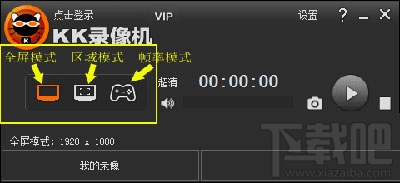
2、进入炉石传说,游戏左上角会出现黄色帧率数字。
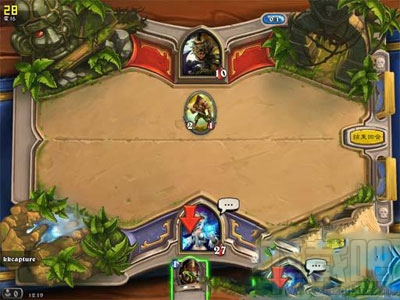
3、游戏开始后,按快捷键Ctrl+F9开始录制,这时炉石左上角的帧率数字变成红色,说明已经在开始录制炉石视频了。等炉石PK结束后,按Ctrl+F10结束录制。
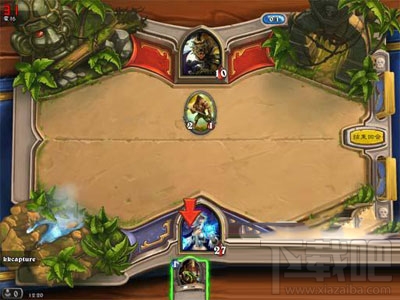
4、退出炉石传说,到KK录像机-我的录像,就能看到刚录制的炉石视频,双击文件可直接预览播放。再点下方的上传按钮,还可以上传到网上与他人分享!
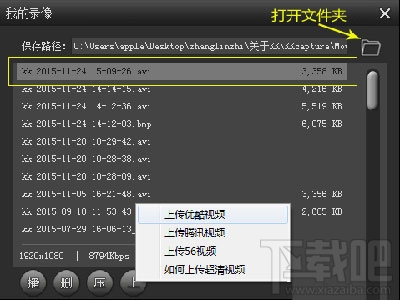
以上就是小编为大家介绍的KK录像机录制炉石传说游戏视频使用教程,希望能帮助到大家!
最近更新
-
 淘宝怎么用微信支付
淘宝怎么用微信支付
淘宝微信支付怎么开通?9月5日淘宝公示与微信
- 2 手机上怎么查法定退休时间 09-13
- 3 怎么查自己的法定退休年龄 09-13
- 4 小红书宠物小伙伴怎么挖宝 09-04
- 5 小红书AI宠物怎么养 09-04
- 6 网易云音乐补偿7天会员怎么领 08-21
人气排行
-
 百度云盘下载速度慢破解教程 非会员限速破解
百度云盘下载速度慢破解教程 非会员限速破解
百度云盘曾几何时凭着超大容量、不限速和离线下载三大宝剑,一举
-
 Gmail打不开登录不了邮箱解决方法
Gmail打不开登录不了邮箱解决方法
Gmail邮箱打不开已成为事实,很多网友都在搜索gmail邮箱登录不了
-
 Google地图怎么查询地图坐标,谷歌地图怎么输入坐标查询
Google地图怎么查询地图坐标,谷歌地图怎么输入坐标查询
我们平时大家站的每一个地方,都有他唯一的坐标,像我们平时说的
-
 如何快速破解压缩包(rar,zip,7z,tar)密码?
如何快速破解压缩包(rar,zip,7z,tar)密码?
我们日常使用电脑时,几乎每天都会接触到压缩包文件,有时会遇到
-
 百度云盘下载文件过大限制破解 百度网盘直接下载大文件教程
百度云盘下载文件过大限制破解 百度网盘直接下载大文件教程
百度云盘(百度网盘)是非常方便好用的在线网盘,但要下载超过1G
-
 腾讯QQ6.1体验版本安装
腾讯QQ6.1体验版本安装
腾讯QQ6.1体验版本安装,腾讯qq不断的更新换代,现在来到QQ6.1,
-
 战网卡在“战网开启中”解决方法
战网卡在“战网开启中”解决方法
很多朋友登录战网客户端出现“战网开启中”卡在这个窗口中的情况
-
 优酷会员/付费电影破解教程(一键破解可在线播放)
优酷会员/付费电影破解教程(一键破解可在线播放)
优酷是国内比较大的在线视频网站,不仅有有趣好玩的视频,还有很
-
 谷歌地球专业版(Google Earth Pro)免费许可证密匙
谷歌地球专业版(Google Earth Pro)免费许可证密匙
价值399美刀的谷歌地球专业版(GoogleEarthPro)终于免费了,之前还
-
 crx文件怎么打开安装
crx文件怎么打开安装
谷歌浏览器为了防范插件在用户不知情的情况下安装到浏览器中,从
